安装php intelephense插件并配置php版本和可执行文件路径;2. 在settings.json中启用quicksuggestions和suggestontriggercharacters;3. 确保项目根目录有.vscode/settings.json且配置正确;4. 重启vscode使配置生效;5. 若仍不工作,排查插件冲突、清除缓存、检查php版本兼容性、文件编码是否为utf-8、简化项目结构或手动设置搜索路径;6. 可通过修改settings.json自定义提示行为或添加代码片段提升效率,完成配置后代码提示即可正常工作。
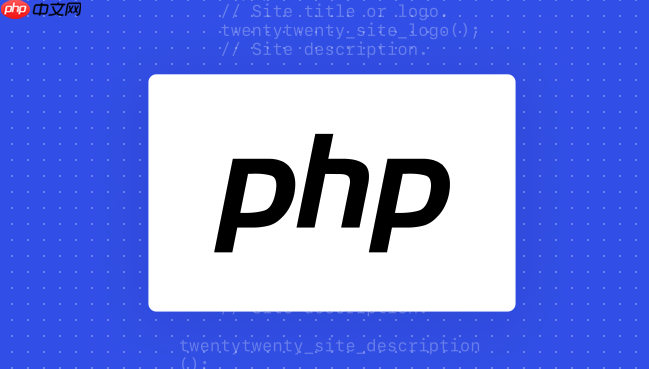
PHP代码提示,说白了,就是让VSCode在你写代码的时候,像个贴心小助手一样,自动帮你补全代码,减少敲键盘的时间,还能避免一些手误。这玩意儿用起来,效率真的能提升不少。
VSCode本身对PHP的支持不算特别完美,需要一些小小的配置。但别担心,配置一次,以后就省事多了。
解决方案
立即学习“PHP免费学习笔记(深入)”;
安装PHP Intelephense插件: 这是VSCode里最流行的PHP代码提示插件,功能强大,支持自动补全、代码跳转、错误检查等等。打开VSCode,点击左侧的扩展按钮(或者按
Ctrl+Shift+X
配置PHP环境: Intelephense需要知道你的PHP环境才能正确工作。找到你的PHP可执行文件(
php.exe
Ctrl+Shift+P
settings.json
在
settings.json
{
"intelephense.environment.phpVersion": "8.0", // 你的PHP版本
"intelephense.environment.executablePath": "C:\php\php.exe" // 你的php.exe路径
}保存文件。 这里注意,PHP版本要和你实际安装的版本对应。路径也要是绝对路径。
启用代码提示: 一般来说,安装好插件并配置好PHP环境后,代码提示就应该自动启用了。但如果没启用,可以手动设置一下。在
settings.json
{
"editor.quickSuggestions": {
"strings": true
},
"editor.suggestOnTriggerCharacters": true
}这两个配置是用来启用快速提示和触发字符提示的。
检查项目配置: 有时候,代码提示可能只在某些项目里不工作。这可能是因为项目根目录下缺少
.vscode
settings.json
.vscode
settings.json
重启VSCode: 修改完配置后,最好重启一下VSCode,让配置生效。
PHP Intelephense插件有哪些高级用法?
除了基本的代码补全,Intelephense还有很多高级用法。比如,它可以自动识别你的代码错误,并在编辑器里高亮显示。还可以进行代码跳转,直接跳转到函数或类的定义处。 甚至可以自动生成文档注释,提高代码的可读性。这些功能都需要你花一些时间去学习和探索,但学会了之后,绝对能让你事半功倍。
为什么我的VSCode代码提示还是不工作?
有时候,即使你按照上面的步骤配置了,代码提示还是不工作。这可能是因为以下原因:
如何自定义VSCode的代码提示?
VSCode的代码提示是可以自定义的。你可以通过修改
settings.json
以上就是VSCode怎样使用代码提示功能快速编写PHP代码 VSCode新手PHP代码提示功能的使用技巧的详细内容,更多请关注php中文网其它相关文章!

PHP怎么学习?PHP怎么入门?PHP在哪学?PHP怎么学才快?不用担心,这里为大家提供了PHP速学教程(入门到精通),有需要的小伙伴保存下载就能学习啦!

Copyright 2014-2025 //m.sbmmt.com/ All Rights Reserved | php.cn | 湘ICP备2023035733号